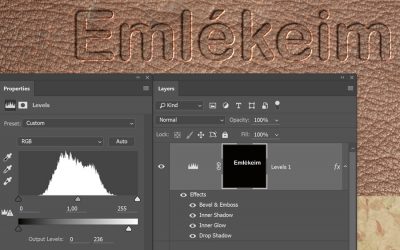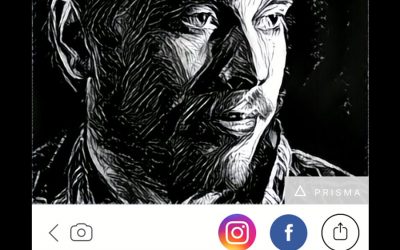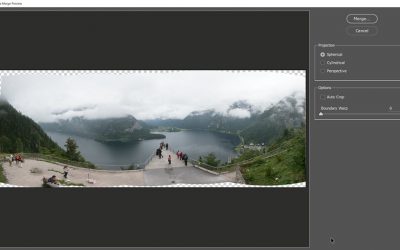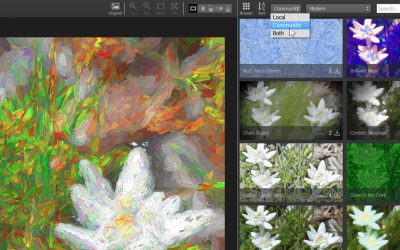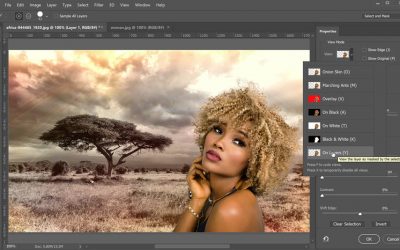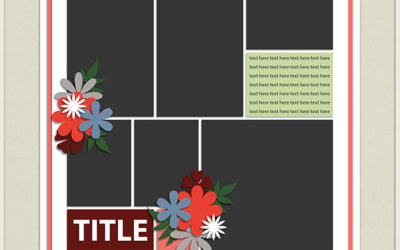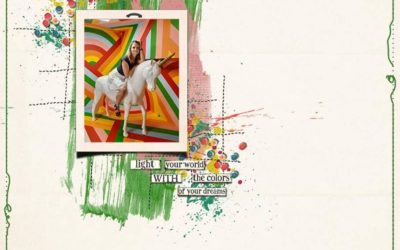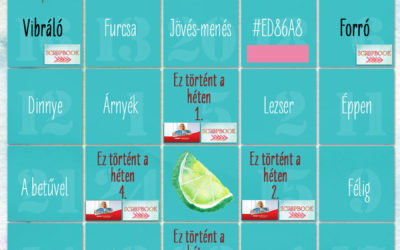Emboss/Deboss
Rétegstílusról már sokszor esett szó, annak, hogy az Emboss/Deboss-nak most egy külön cikket szentelek, az az oka, hogy nagyon jól használható a címszövegekhez. Ez lehet a fotókönyv belső oldalán, vagy akár a borítón is. A domborítás és bevésés alkalmazásával térhatást adhatunk a szöveghez. Rövid...
Prisma – a mobil festőművész
Rengeteg cikk volt a blogon, hogy hogyan lehet egy fotót festménnyé alakítani Photoshop-pal vagy valamilyen plugin-nal. Most egy mobil alkalmazást mutatok be, hogy azok se maradjanak ki a jóból, akik csak telefonnal fotóznak. Igaz, egyelőre csak iOs-ra tölthető le, de hamarosan elérhető Androidra...
Cewe Fotókönyv heti kihívás 372.
Ha még nem ismernéd a minden hétfőn induló kihívás fontosabb tudnivalóit, itt olvashatod el. Elérkeztünk az utolsó játékhoz, ami most két hétig fog tartani, mert augusztus 1-én indul az új játék! Most már sorsolni sem kell, Mr. Random pihenhet. Kovaxka feladata maradt utoljára, ezt az oldalt...
Cewe Fotókönyv heti kihívás 371. győztese
Ez a játék most két hétig tartott, és a következővel is ez lesz, mert a „Csinálj, amit akarsz” utolsó játékához értünk, augusztusban meg új játékot indítunk CEWE Bingó címmel, de erről majd később:) Különleges, szép oldalak kerültek fel a galériába, annyira szeretem, mikor mindenkinek más jut...
Boundary Warp
A panorámafotózásról már volt egy cikk, de már nagyon rég, több, mint hat éve. Azóta több változás is történt a Photoshop-ban, többek között panorámakészítés tekintetében is. A Camera Raw-ba 2015-ben került be a panoráma összefűzésének lehetősége, amiről szintén készült bejegyzés. Ezeket a...
Topaz Impression 2.
A Topaz Impression-ről már volt egy részletes bejegyzés, most nézzük milyen újításokat hozott az Impression új, 2-es verziója. Akinek megvan az előző verzió, ingyen frissítheti az újra, akinek nincs, 40 % kedvezménnyel vásárolhatja meg, bár ahhoz igyekezni kell, mert július 8-án véget ér az akció....
Cewe Fotókönyv heti kihívás 371.
Update: A játék meghosszabbodik ezen a héten is, így 07.17-én este 6-ig jöhetnek az ékszeres oldalak:) Ha még nem ismernéd a minden hétfőn induló kihívás fontosabb tudnivalóit, itt olvashatod el. Az utolsó két játékból választ Mr. Random erre a hétre: Hanni oldala: És mit is kell készítenünk: A...
Cewe Fotókönyv heti kihívás 370. győztese
Állatos oldal volt a feladat a héten, és van minden a galériában:) Cuki cica, kutyus, még delfin is.Köszi Secima a játékot! A héten a Sweet Shoppe Design boltjába szól az utalvány, ahol most 10 $ vásárlásával ez a készlet ingyen van. És, aki nyert: Gratulálok, AnitaNora, küldöm az utalvány. Már...
Photoshop CC 2015.5
Photoshop-szerelembe esett emberek számára igazi örömünnep, ha kijön egy újabb verzió, és ki lehet próbálni az új technikákat. Amióta az Adobe kitalálta az előfizetéses rendszert, ez csak egyetlen kattintást jelent, és már nézhetjük is az újdonságokat. És mindez – ahogy mondani szokták – még egy...
Hatodik alkalommal kerül megrendezésre a világ legnagyobb fotópályázata
Csatlakozzon a világszerte több ezer fotóst számláló közösségünkhöz, és ossza meg velünk a saját szemszögéből látott lenyűgöző világot. A pályázaton való részvétel nem csupán alkotói önkifejezésre ad lehetőséget, hanem az SOS Gyermekfalvak Világszervezetének a nemes céljait is támogatja. Ne hagyja ki ezt a kivételes lehetőséget, és mutassa meg, hogy miként látja a világot a saját lencséjén keresztül!
CEWE Bingó
CEWE-Bingó – 2021. augusztus – forró
Ezen a héten szabadságon van Mr. Random (meg én is), így a heti sorsolás kicsit eltolódik. Addig is készítsétek el az újabb feladatot, amit nzsuzsa talált ki. Ha először játszol, feltétlen olvasd el a szabályokat. Legyen valami forró az oldaladon. Egy forró kávé, egy forró nap, egy forró kályha,...
CEWE-Bingó – 2021. október – sablon
Vibrálóan színes oldal készítése volt az elmúlt hét feladata. Köszönöm, hogy játszottatok:) Aki az 5 $-os Oscraps kupont nyerte: Hamarosan küldöm a kódot:) Erre a hétre Tinci készített nekünk egy sablont. Ha először játszol, feltétlen olvasd el a szabályokat. A feladat, hogy ezt a sablont kell...
CEWE-Bingó július – eredményhirdetés
Kicsit gyorsabban telik a nyár, mint szeretnénk, és már a júliusi hónapot zárjuk. Köszönöm a rengeteg csodás oldalt, amit feltöltöttetek a galériába. Szokás szerint minden résztvevő százalékos kupont kap a kitöltött Bingó szerint (20-30-40 %), ezt elküldöm a galériában regisztrált email címre. És...
CEWE-Bingó – 2021. augusztus – vibráló
Július utolsó feladata a „7” volt, némi utalással a hónapok számára. 🙂 Köszönöm, hogy játszottatok. Aki az 5 $-os Oscraps utalványt nyerte: Gratulálok, és küldöm az utalványt. Erre a hétre Gólya talált ki feladatot. Ha először játszol, feltétlen olvasd el a szabályokat. Biztos más is van úgy...
CEWE-Bingó – 2021. augusztus
A nyár utolsó hónapja még sok-sok szuper élményt hozhat. Használjátok ki a jó idő minden percét, és persze fotózzatok sokat. Ha először játszol, feltétlen olvasd el a szabályokat. A júliusi szelvényeket augusztus 6-án éjfélig lehet feltölteni a galériába. 7-én fogok sorsolni. Az augusztusi Bingót...
CEWE-Bingó – 2021. július – 7
Gólya egy klassz sablonnal ajándékozott meg bennünket, azzal kellett oldalt készíteni az elmúlt héten. Köszönöm, hogy játszottatok:) Aki az 5 $-os Oscraps kupont nyerte: Gratulálok, és küldöm az utalványt. Erre a hétre Secima talált ki feladatot. Ha először játszol, feltétlen olvasd el a...